विंडोज और मैक के लिए शीर्ष 3 MP4 से MXF कन्वर्टर्स (ऑनलाइन और फ्री)
MP4 निर्विवाद रूप से विभिन्न उपकरणों और मीडिया प्लेयर में वीडियो स्ट्रीमिंग के लिए एक मांग वाला उपकरण है। आसपास उपलब्ध वीडियो प्रारूपों की तुलना में इसमें उच्च संगतता और लचीलापन है। क्या अधिक है, यह छोटे फ़ाइल आकार में एक उच्च वीडियो गुणवत्ता प्रदान करता है। दूसरे शब्दों में, आप कई MP4 वीडियो फ़ाइलों को संग्रहीत करने के प्रबंधन के दौरान उत्कृष्ट वीडियो गुणवत्ता की अपेक्षा कर सकते हैं।
इस बीच, ऐसे उदाहरण होंगे जब आपको किसी विशिष्ट प्लेयर के लिए उपयुक्त वीडियो फ़ाइल खोलने की आवश्यकता होगी। एमएक्सएफ संपादक का उपयोग करके एमपी4 को संपादित करते समय यह एक सामान्य दुविधा है। दुर्भाग्य से, ये संपादक या खिलाड़ी आमतौर पर MP4 फ़ाइलों को नहीं पहचानते हैं। उस नोट पर, हमने आपकी MP4 फ़ाइलों को MXF में बदलने के तरीकों पर शोध किया। यहां कुछ बेहतरीन टूल दिए गए हैं MP4 को MXF में ऑनलाइन कन्वर्ट करें और ऑफ़लाइन। आवश्यक जानकारी प्राप्त करने के लिए लगातार पढ़ें।

- भाग 1. आपको MP4 को MXF में बदलने की आवश्यकता क्यों है?
- भाग 2. MP4 को MXF में कैसे बदलें
- भाग 3. कन्वर्टर्स के बीच तुलना चार्ट
- भाग 4. MP4 को MXF में बदलने पर अक्सर पूछे जाने वाले प्रश्न
भाग 1. आपको MP4 को MXF में बदलने की आवश्यकता क्यों है?
हम अच्छी तरह जानते हैं कि MP4 वीडियो फॉर्मेट और ऑडियो प्लेबैक के लिए बेहतरीन है। हालांकि, एमएक्सएफ के विपरीत, यह संपादन उद्देश्यों के लिए अच्छा नहीं हो सकता है। हालांकि MP4 से MXF में जाने से आप गुणवत्ता प्राप्त नहीं कर पाएंगे, आप गुणवत्ता भी नहीं खोएंगे। ऐसा इसलिए है क्योंकि आप एक संपीड़ित फ़ाइल से एक असम्पीडित प्रारूप में कनवर्ट कर रहे हैं।
अब, वीडियो एडिटिंग, टेलीविज़न आर्काइव्स, टीवी विज्ञापनों को स्टोर करने और सिनेमाघरों में फिल्में पहुंचाने के मामले में, एमएक्सएफ आदर्श प्रारूप है। दूसरे शब्दों में, आप अपने वीडियो को सर्वोत्तम गुणवत्ता वाले आउटपुट के साथ संपादित करना चाह सकते हैं। इसके अलावा, अधिकतम मनोरंजन अनुभव के लिए विशिष्ट खिलाड़ियों पर मीडिया फ़ाइलें वितरित करना। उस ने कहा, हमने इस रूपांतरण को पूरा करने में आपकी सहायता के लिए तीन बेहतरीन समाधान तैयार किए हैं।
भाग 2. MP4 को MXF में कैसे बदलें
1. विडमोर वीडियो कन्वर्टर
एक उत्कृष्ट कनवर्टर जिसका उपयोग करने पर आपको विचार करने की आवश्यकता है वह एक डेस्कटॉप टूल है जिसे कहा जाता है Vidmore वीडियो कनवर्टर. टूल आपको MP4 सहित MXF और इसके विपरीत किसी भी फ़ाइल स्वरूप को बदलने की अनुमति देता है। इसके अलावा, यह उच्च-गुणवत्ता वाले आउटपुट स्वरूपों का उत्पादन करता है जो स्रोत की मूल गुणवत्ता को बनाए रखते हैं। उल्लेख नहीं करने के लिए, आप यह तय कर सकते हैं कि आपकी पसंद के अनुसार कौन सा गुणवत्ता प्रीसेट चुनना है या प्रोफ़ाइल को अनुकूलित करना है। इसके शीर्ष पर, साइबर कनेक्शन की तरह बिना किसी रुकावट के कई फाइलों को जल्दी और आसानी से परिवर्तित करना संभव है। यहाँ इस प्रोग्राम का उपयोग करके MP4 को MXF में मुफ्त में बदलने के लिए एक विस्तृत दिशानिर्देश दिया गया है।
चरण 1. MP4 से MXF कन्वर्टर लॉन्च करें
सबसे पहले सबसे पहले, टूल का उपयोग करके डाउनलोड करें मुफ्त डाउनलोड नीचे दिए गए बटन। फिर, सेटअप विज़ार्ड के माध्यम से अपने कंप्यूटर पर ऐप इंस्टॉल करें और इसे अपने कंप्यूटर पर चलाएं।
चरण 2. कन्वर्ट करने के लिए MP4 जोड़ें
ऐप को लोड करने के बाद, क्लिक करें प्लस MP4 वीडियो को लोड करने के लिए साइन बटन जिसे आप तुरंत कनवर्ट करना चाहते हैं। आप भी दबा सकते हैं स्पेस बार अपना कंप्यूटर फ़ोल्डर खोलने के लिए। फिर, अपना लक्षित वीडियो ब्राउज़ करें और इसे प्रोग्राम में अपलोड करें।

चरण 3. आउटपुट स्वरूप के रूप में MXF चुनें
एक बार हो जाने के बाद, ड्रॉप डाउन करें प्रोफ़ाइल इंटरफ़ेस के ऊपरी दाएँ भाग में स्थित सूची। पर नेविगेट करें वीडियो टैब करें और लक्ष्य प्रारूप खोजें, जो है MXF. आप सर्च बार फील्ड का उपयोग करके भी इसे ढूंढ सकते हैं। में टाइप करें MXF, और यह स्वचालित रूप से दिखाई देगा। फिर, अपनी आवश्यकताओं के आधार पर उपयुक्त गुणवत्ता का चयन करें और रूपांतरित करें।
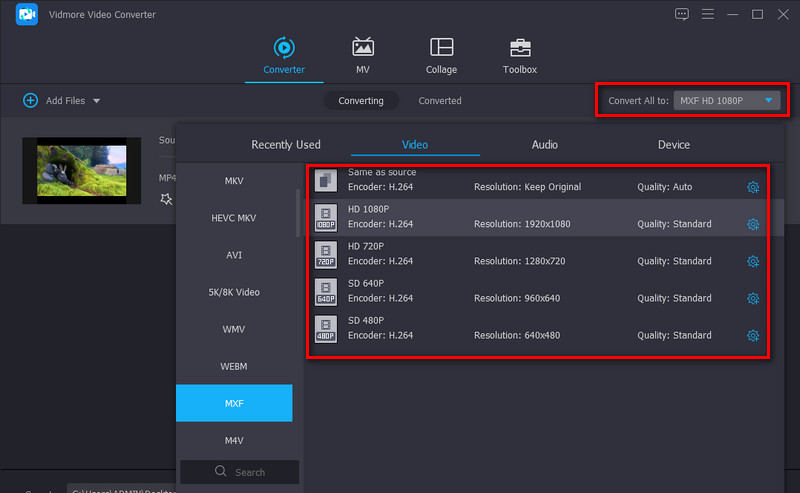
चरण 4. MP4 को MXF में बदलें
फ़ॉर्मेट सेट करने और गुणवत्ता चुनने के बाद, दबाएं सभी को रूपांतरित करें निचले दाएं कोने में बटन। आउटपुट फाइल आपके कंप्यूटर फोल्डर में अपने आप सेव हो जाएगी।
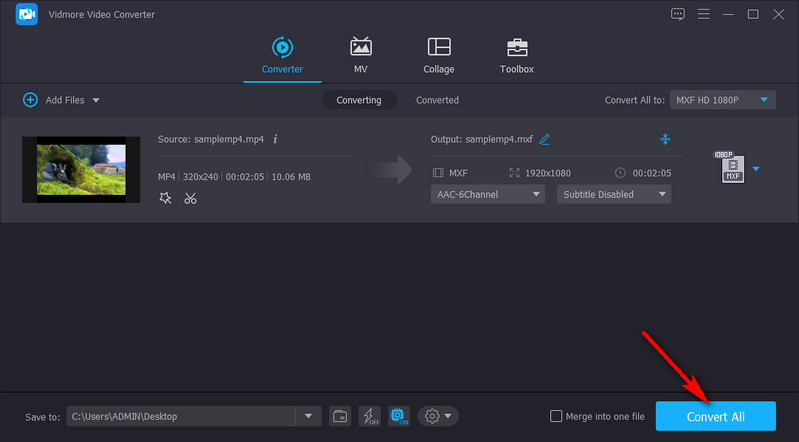
2. कन्वर्टियो
कन्वर्टियो उन उपयोगकर्ताओं के लिए तैयार है जो एक अलग एप्लिकेशन डाउनलोड किए बिना फाइलों को कनवर्ट करना चाहते हैं। इस टूल का उपयोग करके, आप बहुत सारी जटिल सेटिंग्स को ट्वीव किए बिना MP4 को ऑनलाइन MXF में बदल सकते हैं। इसके अलावा, यह कई मीडिया फ़ाइल स्वरूपों का समर्थन करता है। इसके अलावा, आप दस्तावेज़, संग्रह, स्प्रेडशीट, प्रस्तुतीकरण आदि को भी परिवर्तित कर सकते हैं। सबसे अच्छी बात यह है कि आउटपुट गुणवत्ता को समायोजित करने के लिए पसंद करने वाले किसी भी व्यक्ति के लिए एक वीडियो और ऑडियो सेटिंग उपलब्ध है। इस MP4 से MXF कन्वर्टर फ्री प्रोग्राम का उपयोग कैसे करें, यह जानने के लिए सरल गाइड का पालन करें।
चरण 1। अपने कंप्यूटर पर एक ब्राउज़र चुनें और टूल के आधिकारिक पेज पर जाएं।
चरण 2। दबाएं फ़ाइलों का चयन करें अपनी MP4 फ़ाइलें अपलोड करने के लिए प्रोग्राम के मुख्य इंटरफ़ेस से बटन। वैकल्पिक रूप से, आप अपनी सुविधा के लिए वीडियो फ़ाइल को ड्रैग और ड्रॉप करना चुन सकते हैं।
चरण 3। ड्रॉप डाउन प्रोफ़ाइल मेनू और चयन करें MXF से प्रारूप वीडियो अनुभाग। अंत में, क्लिक करें धर्मांतरित रूपांतरण प्रक्रिया शुरू करने के लिए बटन।
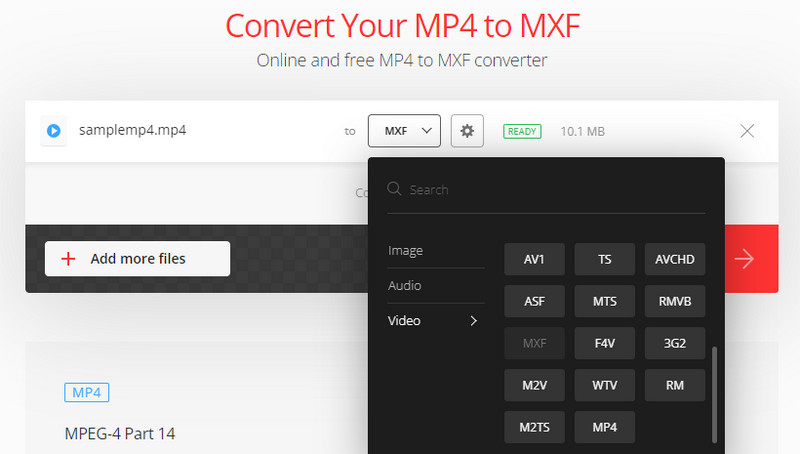
3. कोई भी रूपांतरण
एक अन्य प्रोग्राम जो आपको MP4 को MXF ऑनलाइन में बदलने में मदद कर सकता है, वह है AnyConv। इसी तरह, यह एक प्रोग्राम को स्थापित करने की आवश्यकता के बिना काम करता है। यह न केवल MP4 को MXF में बदलने का काम करता है बल्कि अन्य प्रारूपों के कई रूपांतरण कार्यों का भी समर्थन करता है। सबसे बढ़कर, इसकी पूर्ण सेवा का उपयोग करने के लिए आपको पंजीकरण करने की आवश्यकता नहीं है। बस नीचे दिए गए चरणों का पालन करें, और फिर आप इसे आसानी से पूरा कर लेंगे।
चरण 1। किसी भी ब्राउज़र का उपयोग करके AnyConv की वेबसाइट एक्सेस करें।
चरण 2। दबाएं फ़ाइलों का चयन करें MP4 वीडियो लोड करने के लिए बटन जिसे आप कनवर्ट करना चाहते हैं। फिर प्रोफाइल मेनू को खोलें और खोजें MXF प्रारूप।
चरण 3। एक बार हो जाने के बाद, नीले रंग पर क्लिक करें धर्मांतरित रूपांतरण कार्य शुरू करने के लिए बटन।
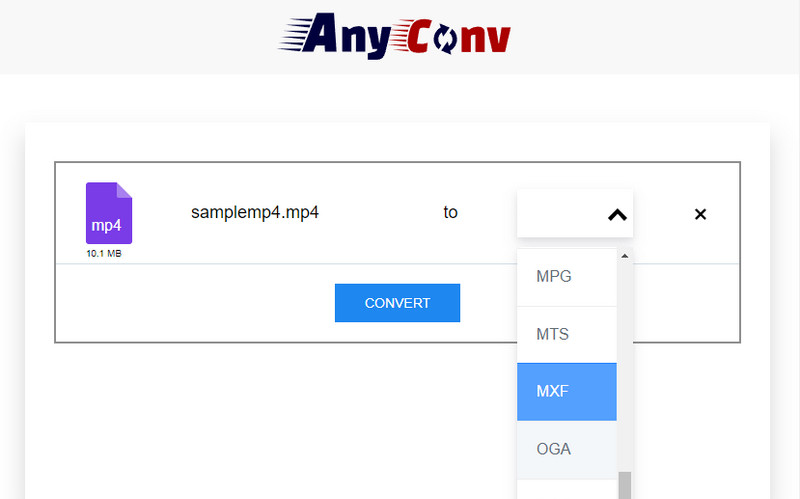
भाग 3. कन्वर्टर्स के बीच तुलना चार्ट
आप सोच रहे होंगे कि कौन सा प्रोग्राम आपकी पसंद के अनुकूल है। इसे ध्यान में रखते हुए, हमने बताए गए टूल की तुलना करने में आपकी मदद करने के लिए कुछ आवश्यक पहलुओं को इकट्ठा किया है।
- उपकरण
- Vidmore वीडियो कनवर्टर
- Convertio
- कोई भी बातचीत
| कीमत | मंच | विशेषताएं | के लिए सबसे अच्छा |
| मुफ़्त और प्रीमियम | विंडोज और मैक | तेजी से परिवर्तित गति और विभिन्न संपादन उपकरण | पेशेवर और शुरुआती |
| नि: शुल्क | वेब | ऑडियो और वीडियो सेटिंग समायोजित करें | शुरुआती |
| नि: शुल्क | वेब | दस्तावेज़ों, ईबुक्स, आर्काइव्स आदि को कनवर्ट करें। | शुरुआती |
भाग 4. MP4 को MXF में बदलने पर अक्सर पूछे जाने वाले प्रश्न
एमएक्सएफ फाइल क्या है?
एमएक्सएफ फाइल मटीरियल एक्सचेंज फॉर्मेट के लिए एक एक्सटेंशन है, जो मानक पेशेवर वीडियो और ऑडियो सामग्री के लिए एक कंटेनर है। पेशेवर वीडियो गुणवत्ता प्रदान करने की क्षमता के कारण यह आमतौर पर टीवी और थिएटर प्रसारण में मौजूद होता है। वास्तव में, यह प्रारूप डिजिटल प्रारूप में वास्तविक वीडियो का एक विकल्प है।
मैं एक एमएक्सएफ फाइल कैसे खोलूं?
MXF फ़ाइल खोलने में आपकी मदद करने के लिए सबसे अच्छे उपकरणों में से एक है VLC मीडिया प्लेयर. यह मीडिया फ़ाइलों को देखने के लिए एक क्रॉस-प्लेटफ़ॉर्म और लाइटवेट मीडिया उपयोगिता है। क्या अधिक है, यह विभिन्न ऑडियो और वीडियो प्रारूपों का समर्थन करता है, जिसमें एमएक्सएफ प्रारूप भी शामिल है।
क्या मैं MXF को MP4 में बदल सकता हूँ?
हां। Vidmore Video Converter जैसे टूल का उपयोग करके, आप आसानी से MP4 को MXF में बदल सकते हैं और यहां से जा सकते हैं MP4 करने के लिए MXF. आप अपने लिए कोशिश कर सकते हैं कि कौन सा आपको अच्छा लगता है।
क्या एमएक्सएफ फ़ाइलें संपादन के लिए अच्छी हैं?
एमएक्सएफ फाइलें दोषरहित रॉ फिल्म को बचा सकती हैं, जिससे फाइलें उच्च गुणवत्ता वाली छवि प्रदान करती हैं। यह सुविधा लोगों को संपादन के रंग और वीडियो प्रभावों को अधिक सटीक रूप से समायोजित करने में मदद करती है। साथ ही, एमएक्सएफ दस्तावेज़ का रिकॉर्ड आकार बड़ा है। इसलिए, एमएक्सएफ फ़ाइलें संपादन के लिए काफी अच्छी हैं।
मैं एमएक्सएफ फ़ाइल क्यों नहीं खोल सकता?
सबसे पहले, आप जांच सकते हैं कि आपकी एमएक्सएफ फ़ाइल सफलतापूर्वक डाउनलोड हुई है या नहीं। दूसरे, ऐसा इसलिए हो सकता है क्योंकि जिस प्लेयर का आप वर्तमान में उपयोग कर रहे हैं वह एमएक्सएफ प्रारूप फ़ाइलों के साथ असंगत है। आप प्रारूप रूपांतरण या वीएलसी प्लेयर जैसे प्लेयर-समर्थक एमएक्सएफ फ़ाइल का उपयोग करने पर विचार कर सकते हैं।
निष्कर्ष
ये कार्यक्रम हैं जो आपको मुड़ने में मदद करते हैं MP4 से MXF. यदि आप गुणवत्ता की परवाह नहीं करते हैं, तो आप ऑनलाइन कार्यक्रमों का विकल्प चुन सकते हैं। फिर भी, यदि आप मूल फ़ाइल की गुणवत्ता को बनाए रखते हुए कनवर्ट करना चाहते हैं, तो Vidmore Video Converter आपकी आवश्यकताओं के लिए सबसे अच्छा टूल है। वैसे भी, आपके पास प्रत्येक उपकरण का व्यावहारिक अनुभव हो सकता है और यह पता लगा सकते हैं कि कौन सी विधि आपको सबसे अच्छी लगती है।
MP4 युक्तियाँ
-
MP4 कन्वर्ट करें
-
MP4 संपादित करें
-
MP4 प्लेबैक


